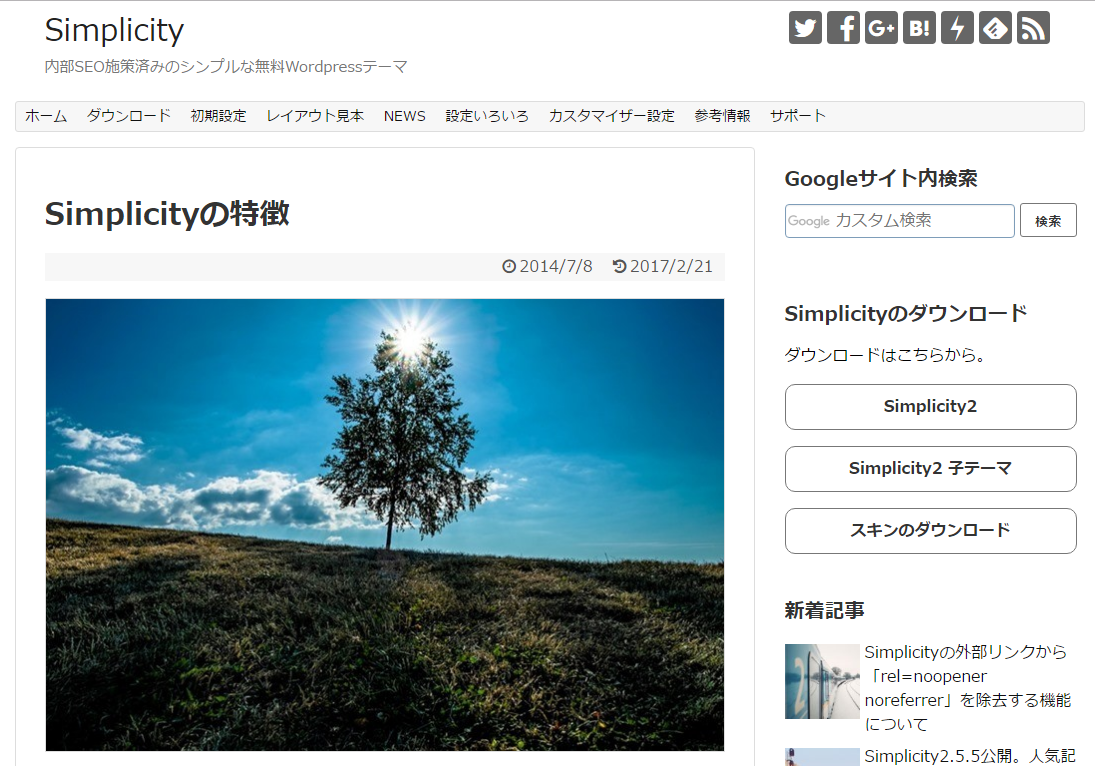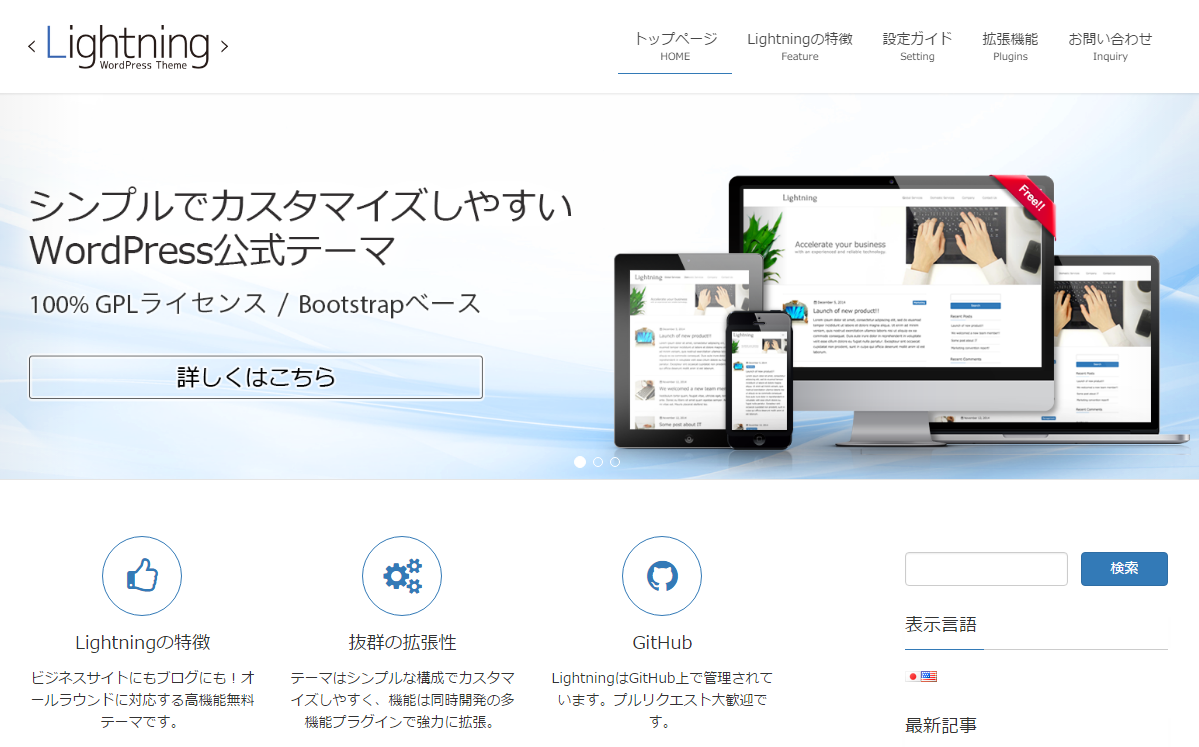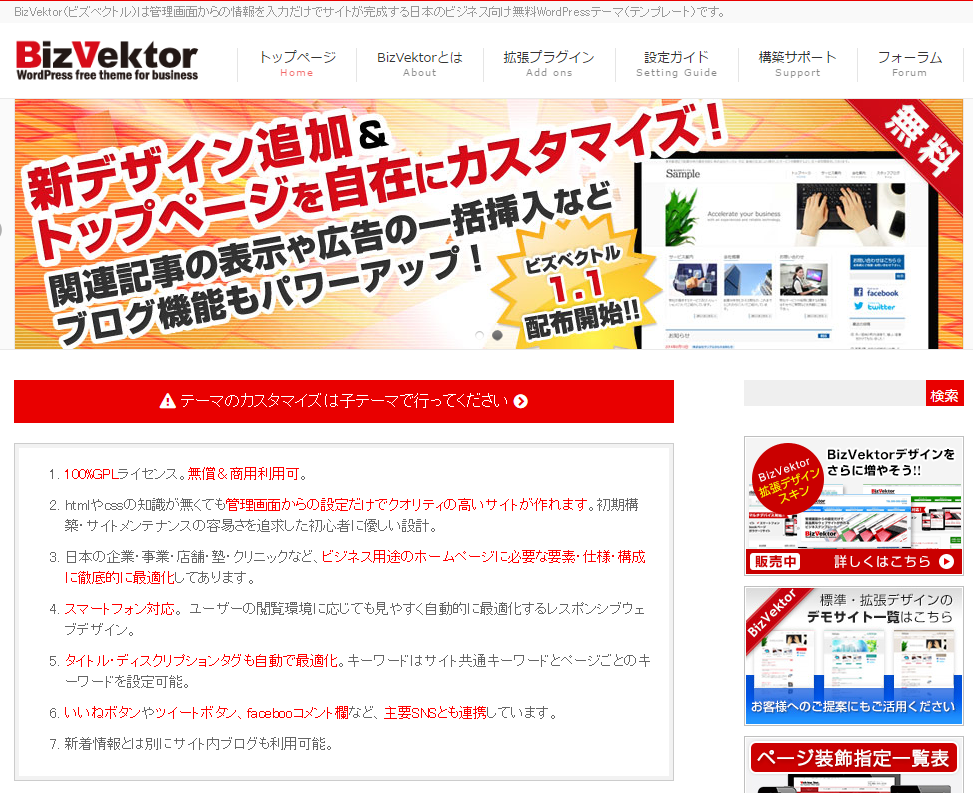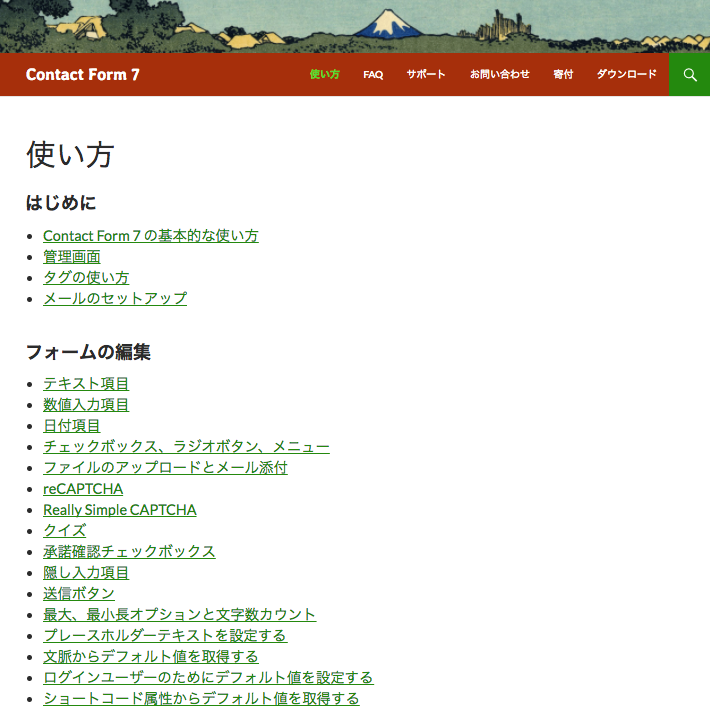WordPress(ワードプレス)とは、HTMLの知識が無くても「テキスト」と「画像」を登録するだけでウェブページを作れるソフトウェアです。
このようなソフトウェアをCMS(Content Management System)と呼び、他に多くのCMSソフトウェアがありますが、WordPressは日本国内のマーケットシェアが80%以上もある、最も人気の高いCMSソフトウェアです。
スマートフォン対応が可能でSEO効果も高い上に、商業利用でも無料で利用できるところが魅力的です。ウェブサイト用のレンタルサーバーサービスの多くは、WordPressの自動インストールサービスがついていますので、導入も簡単です。
WordPress(ワードプレス)の特徴
- 2003年5月27日にリリースが開始され、商用でも無料で利用できるGPLライセンスで配布
- Google社の検索エンジン開発部門の責任者が認めたSEO効果の高さ
- ソースコードが公開されていて、そのコードを自由にカスタマイズ可能
- PHP(プログラム言語)とMySQLまたはMariaDB(データベース)を利用して構築されており、ブログとホームページを動的生成
- 世界中のデザイナーがデザインしたデザインテンプレートの「テーマ」が無料・有料で利用可能
- マルチデバイス対応の「テーマ」を利用するとPC、タブレット、スマートフォンのデバイスに対応したウェブサイトが構築可能
- 機能を追加できる「プラグイン」が無料・有料で利用可能
商用でも無料で利用できるGPLライセンス
WordPress(ワードプレス)は、オープンソースソフトウェアでGPL(GNU General Public License) の下で配布されています。
このGPLは、1983年にアメリカのMIT(マサチューセッツ工科大学)のリチャード・ストールマンが発表した、オープンソースソフトウェアの開発プロジェクト(GNUプロジェクト)のライセンスです。GPLは、ソフトウェアをユーザーが自由に複製・編集・配布することが保証されています。
このため、WordPress(ワードプレス)は、私用、商用を問わず誰でも自由に利用することができます。
ブログ・ホームページを動的生成
一般的なウェブページは、HTMLコードと写真や動画などがウェブサーバーのハードディスクに保存されていて、ウェブサーバーソフトウェアがPCやスマートフォン・タブレットのブラウザーに送信することでページがブラウザーに表示されます。
動的に生成されるウェブページは、ウェブサーバー上で稼働しているプログラムがデータベースに保存されているテキストデータとウェブサーバーのハードディスクに保存されている画像や動画を取り出して、HTMLコードを自動生成しています。このため、ブラウザーからページにアクセスされる度にページを生成してブラウザーに送信しています。
WordPressのプログラムがHTMLコードを自動生成してくれるため、HTMLの知識が無くてもテキストと画像を登録するだけでウェブページを作れるのです。
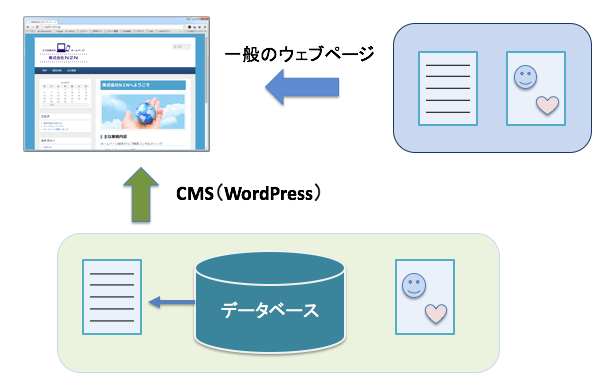
CMSと一般のウェブページの違い
デザインテンプレート「テーマ」
WordPress(ワードプレス)は、「テーマ」が持つページの「デザイン」と「構成」を使ってページを自動生成してくれます。
世界中のウェブデザイナーが配布している「テーマ」を利用することで、誰でもプロ並みのデザインのウェブサイトが構築できてしまいます。
デーマは、WordPressコミュニティのメンバーによる、WordPessのガイドライン(Theme Review)の審査に合格するとWordPressテーマディレクトリーに登録され、 [外観]メニューからインストールすることができます。
WordPressテーマディレクトリーに登録されていない非公式のテーマも、テーマのダウンロードサイトなどから入手できますが、悪意のあるコードが仕込まれている可能性がありますので注意が必要です。
お勧めは、
- WordPressテーマディレクトリーの公式テーマ
- 日本語のテーマ
以前、英語のテーマを日本語化して使用したことがありますが、ページ の「次へ」、「前へ」が日本語化されていないために、テーマのプログラムをカスタマイズしたことがあります。プログラムのカスタマイズができない人は、お手上げになります。
マルチデバイス対応のテーマ
WordPress(ワードプレス)のテーマには、PC、タブレット、スマートフォンなどのマルチデバイスに最適された「デザイン」と「操作性」を提供するもがあります。
これは、レスポンスウェブデザイン(RWD)と呼ばれる技術を使って、デバイスごとに予め用意されいるデザインをページが表示されるデバイスに応じて切り替えて表示します。
この仕組みにより、ひとつのコンテンツソース(テキストと画像)を登録するだけで、各デバイスの画面の大きさに適したデザインになるため、低コストでPCとモバイル対応のサイトを構築することができます。
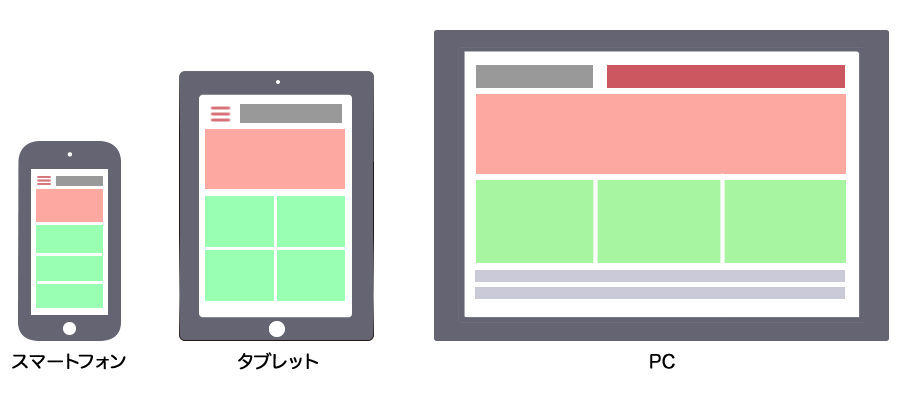
便利な機能を追加できる「プラグイン」
WordPressのプラグインは、SEO対策、問い合わせフォーム、スパム対策、SNS連携などの機能を追加することできます。
2017年4月22日現在、WordPress公式サイトのプラグインディレクトリーに49,765個のプラグインが登録されています。
テーマを探す方法
WordPress(ワードプレス)のテーマを探す3つの方法を紹介します。
- WordPressの管理画面から探す方法
- WordPressの公式サイト(日本語)から探す方法
- WordPressテーマダウンロードサイトを探す方法
WordPressの管理画面から探す方法
WordPressの管理画面の左側に表示されるメニュー一覧の[外観]をクリックするとインストール済みのテーマ情報が表示されます。
※ メニューの[外観]をクリックするとサブメニューが展開されて、サブメニューの[テーマ]画面が自動的に表示されます。
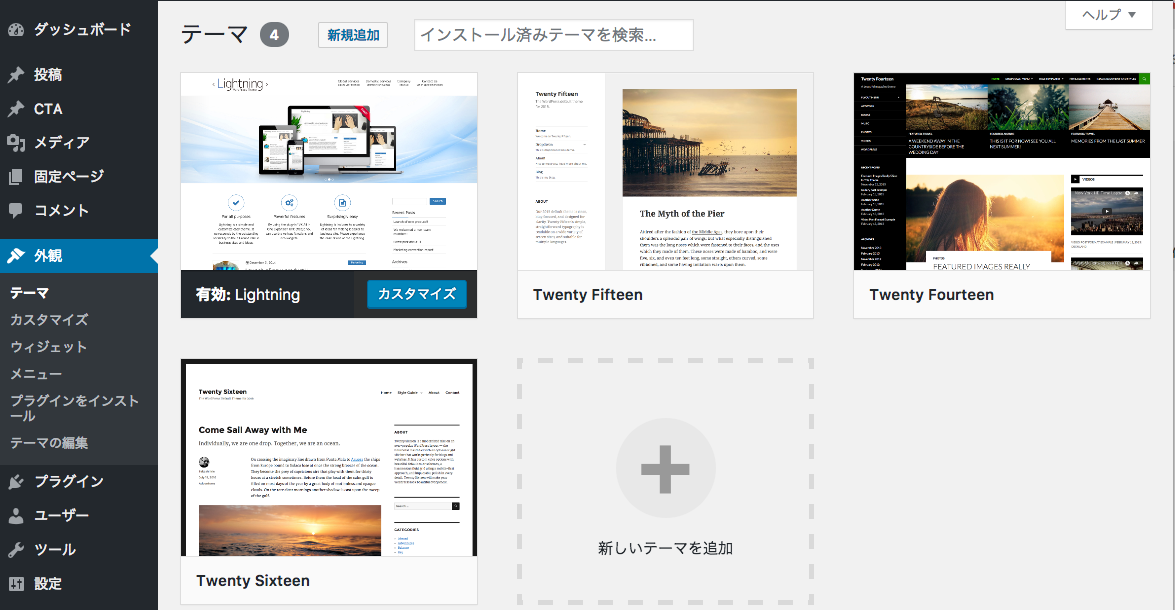
新たらしいテーマを見つけるには、画面上部にある「新規追加」ボタンをクリックして、「テーマを追加」を表示します。

⇩
この画面では、画面タイトルの「テーマを追加」の下に[注目]、[人気]、[お気に入り]、[特徴フィルター]
の4つのタブがあり、それぞれの条件で絞り込まれたテーマが表示されます。
※ [注目]タブの左側の数字は、各タブで表示されるテーマ数です。
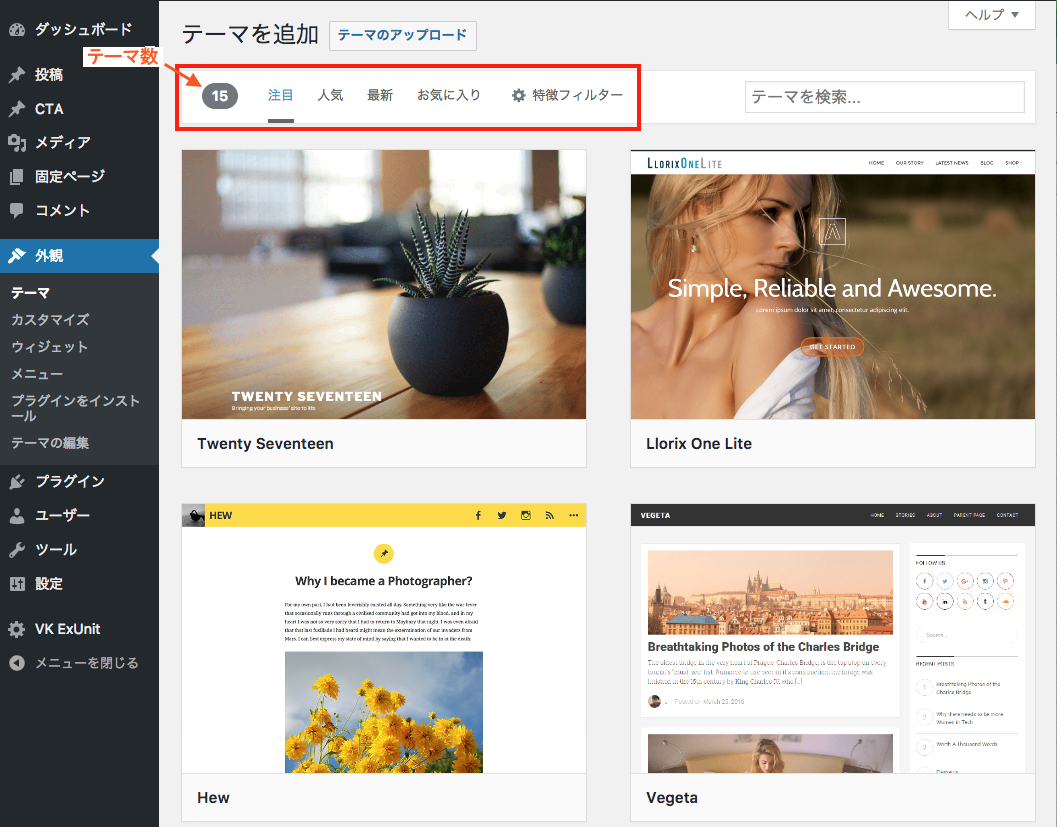
[特徴フィルター]タブは、「レイアウト」、「機能」、「題名」の3つのカテゴリーで絞り込むことができます。
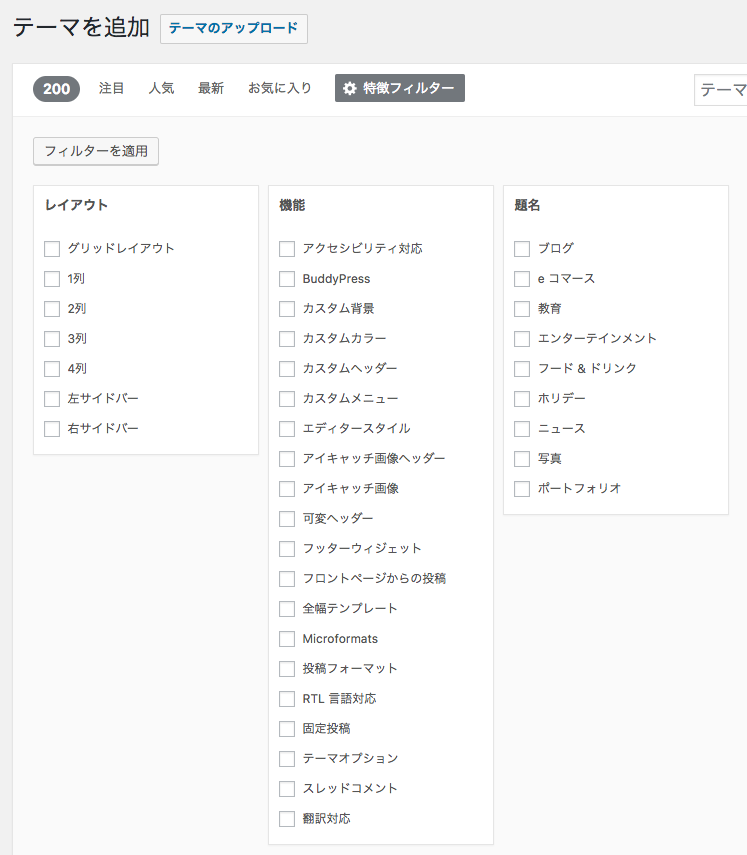
各テーマの詳細&プレビュー
各テーマの画像にカーソルを置くと「詳細&プレビュー」の文字が表示され、クリックすると「詳細&プレビュー」ページが表示されます。
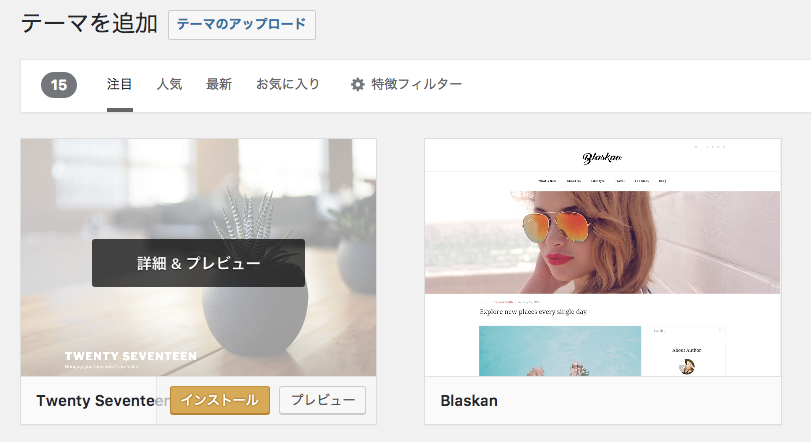
⇩
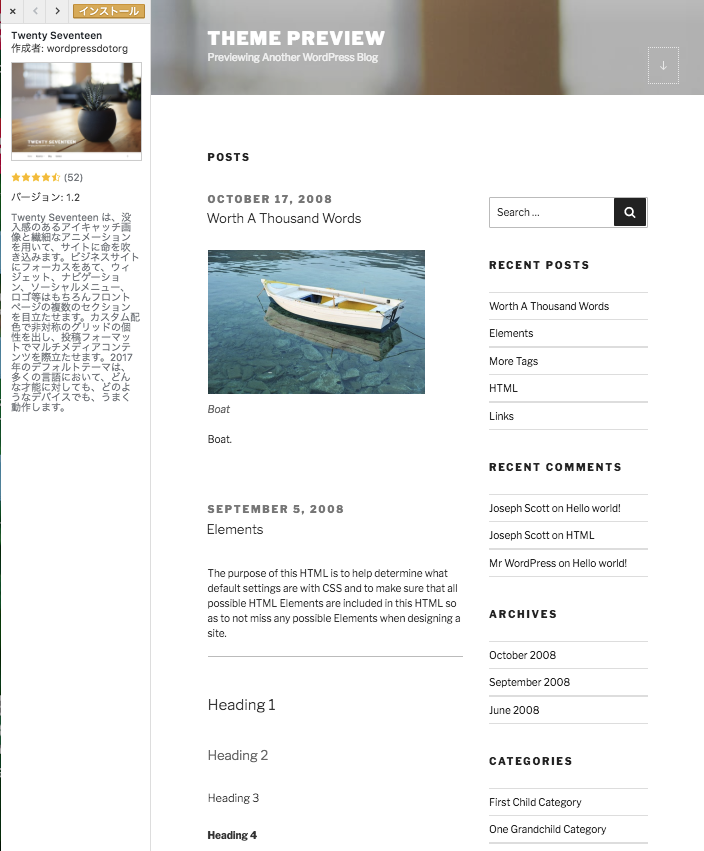
WordPressの公式サイト(日本語)から探す方法
WordPressのテーマは、WordPressの日本語公式サイトのテーマページ(https://ja.wordpress.org/themes/)からも探すことができます。
この画面では、画面タイトルの「テーマディレクトリー」の下に[おすすめ]、[人気]、[お気に入り]、[特徴フィルター]の4つのタブがあり、それぞれの条件で絞り込まれたテーマが表示されます。
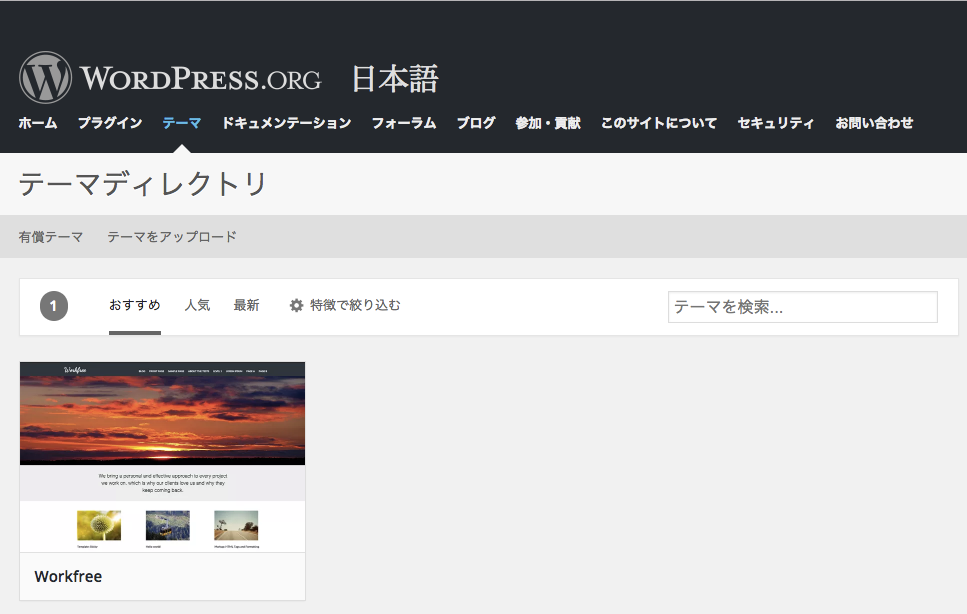
WordPress日本語公式サイト
各テーマの詳細情報
各テーマの画像にカーソルを置くと「詳細情報」の文字が表示されます。
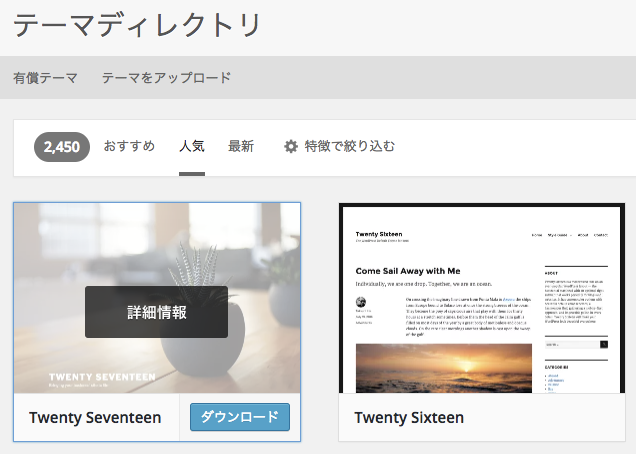
テーマのキャプチャー画像をクリックすると「詳細情報」ページが表示されます。
ページ左側:テーマのプレビュー、テーマの特徴、タグ、一日あたりのダウンロード数
ページ右側:最終更新日、有効ダウンロード数、評価
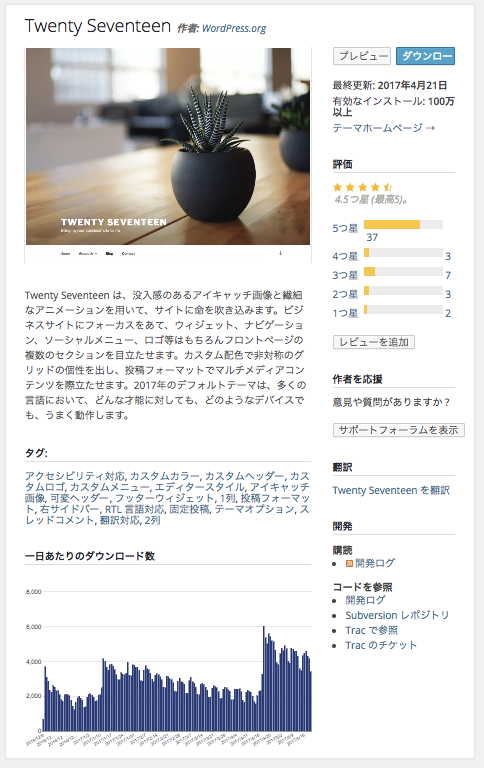
WordPressテーマダウンロードサイトを探す方法
GoogleやYahoo!などの検索サービスで「wordpress テーマ」で検索すると、テーマの情報を解説したウェブページ見つけることができます。弊社で使ったことのある無料テーマを4つ紹介します。
Simplicity(日本語無料テーマ)
内部SEO対策に優れたテーマで、どのように対策をしているかを具体的に解説されています。
テーマのカスタマイズの仕方を分かりやすく解説されていますので、カスタマイズを体験してみたい人にお勧めのテーマです。
その他の特徴
- 簡単の外観(ページのデザイン)を変更できる機能
- パソコンとモバイル(スマホ、タブレット端末)に対応
- SNSボタン設置
- 簡単に収益化できる広告設置機能
Lightning(WordPress公式日本語無料テーマ)
本サイトで使用しているテーマです。
ビジュネスサイト向けのWordPress公式テーマで、収益に繋げる「問い合わせ」、「電話」への誘導とページの巡回率をアップする仕組みを無料のプラグイン「ExUnit」で提供しています。
その他の特徴
- パソコンとモバイル(スマホ、タブレット端末)に対応
- SNSシェアボタン、Facebookページプラグイン
- アイコンフォントを簡単に利用
- Google Analytics解析コード設置
BizVektor(WordPress公式日本語無料テーマ)
Lightningテーマを提供している「株式会社ベクトル」がLightningテーマより前に公開したテーマです。
有料(税込:3,980円)ですがたくさん拡張デザインスキンが使えますのでデザイン性の高いサイトをサクッと構築したい人にお勧めのテーマです。
Xeory(日本語無料テーマ)
株式会社ルーシーが運営しているマーケティングメディアの「バズ部」で提供している日本語無料テーマです。
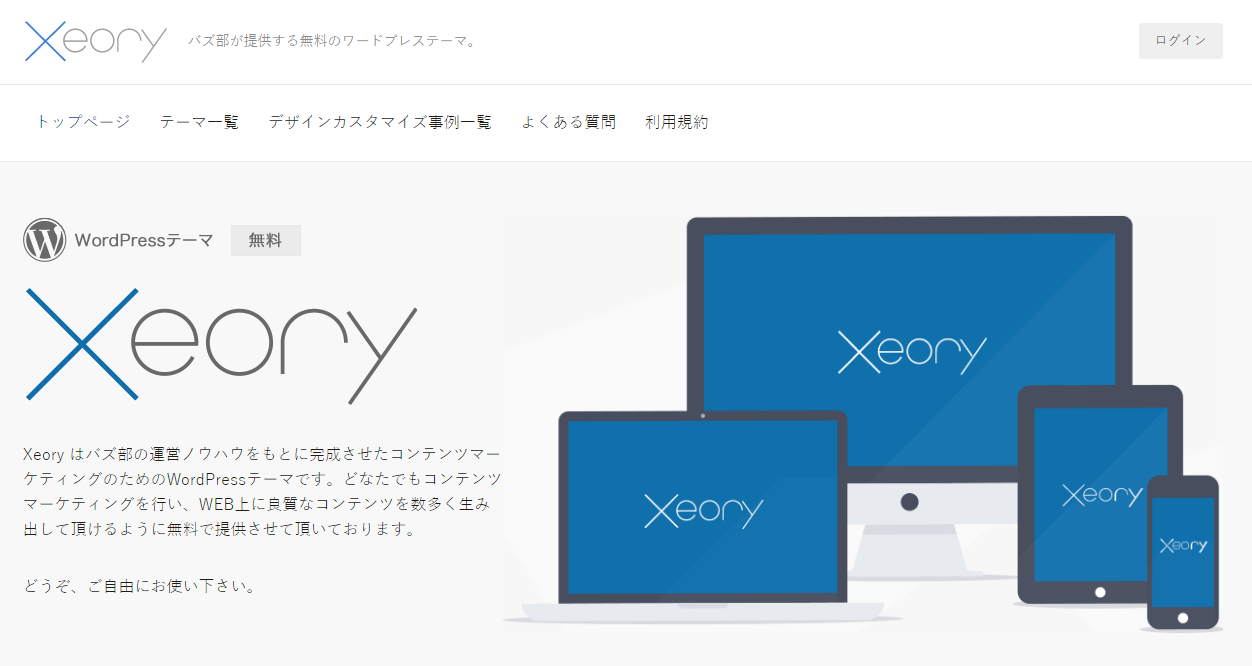
プラグインの導入
WordPressのインストール済みプラグイン
WordPress(Ver4.8)をインストールした初期状態で3つのプラグインがインストールされている。
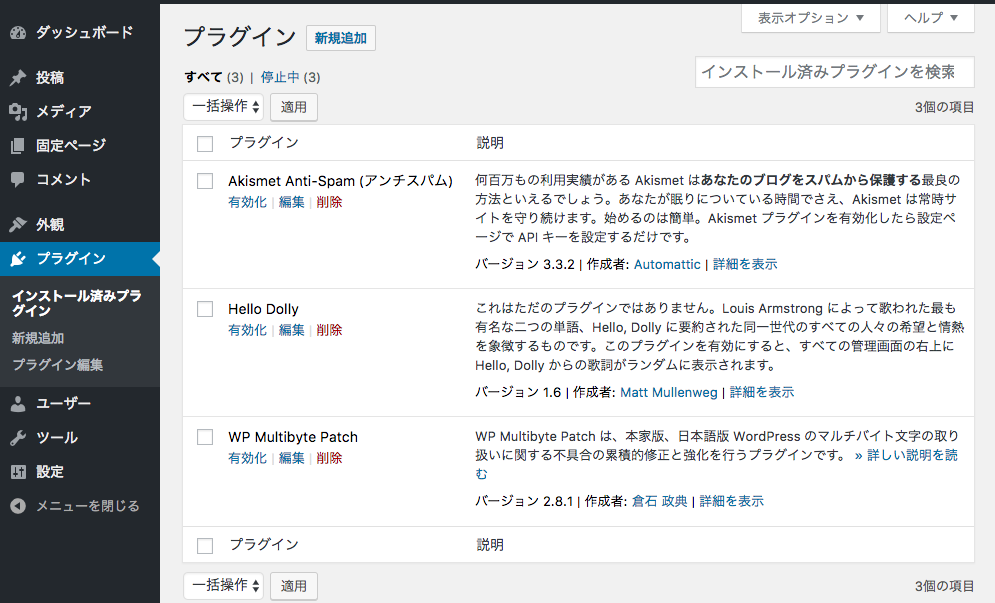
Akismet Anti-Spam(アンチスパム)
Akismetは、コメントやトラックバックの内容を自動判定してスパムコメントをスパムフォルダーに移動してくれます。
プラグインを「有効化」して、APIキーの取得が必要になりますが、無料で取得すること可能です。
APIキーは、他のサイトでも利用できます。
Hello Dolly
このプラグインを有効にすると、すべての管理画面の右上に「Hallo Dolly」の歌詞が表示されるそうですが、不要ですので削除します。
WP Multibyte Patch
WordPressを日本語環境で正しく動作させるための機能を提供しましますので、必ず「有効化」しましょう。
設定することなく「有効化」するだけで利用できます。
WordPressのお勧めプラグイン
- SEO対策
- ビジュアルエディターの機能強化
- 目次の自動表示
- お問い合わせフォーム
SEO対策
All in One SEO Pack
一つのプタグインでSEO対策に関連する機能とソーシャルメディアで記事をシェアされたときにテキストや画像を表示するOGPタグの生成機能を提供します。
- ページのタイトル、ディスクリプションの個別設定
- Google Search Consoleの認証コード設定
- Bing Webマスターセンターの認証コード設定
- Google Analytics IDの設定
- XMLサイトマップの自動生成と送信(Google,Yahoo,Bing,Ask.com)
- ソーシャルメディアデータ追加(Faacebook,Twitter,Google+)
- robots.txt、.htaccessファイルの編集
Yoast SEO
「All in One SEO Pack」と同様にSEO対策機能とソーシャルメディアのOGPタグ生成を機能を提供します。「Yoast SEO」は、「All in One SEO Pack」より設定が分かりやすい上にタイトル、ディスクリプションや記事のSEO効果を評価する機能があり、SEO効果の高いコンテンツを投稿する手助けをしてくれます。但し、日本語対応が不十分なためか、評価のメッセージが実態と合っていないところがあります。
ビジュアルエディターの機能強化
TinyMCE Advanced
WordPressは、HTMLの知識がなくてもブログ(投稿)と固定ページの記事をワープロのように編集して追加できるビジュアルエディターが標準で使えるようになっています。このビジュアルエディターは、TinyMCEというソフトウェアを利用しています。
ここでご紹介する「TinyMCE Advanced」プラグインは、標準のビジュアルエディタ(TinyMCE)の機能を強化するプラグインです。

ビジュアルエディター TinyMCEのメニュー
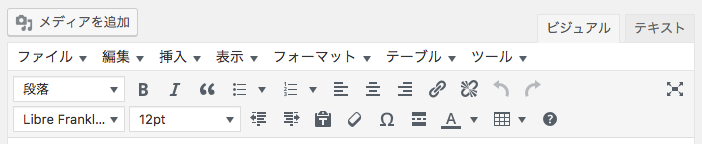
ビジュアルエディター TinyMCE Advancedのメニュー
「TinyMCE Advanced」プラグインを導入すると、以下の機能が追加されます。
- 文字の書体とサイズ
- 表(テーブルタグ)の挿入
また、「エディタ設定」機能が追加されて、29個の編集機能の「ボタン」をメニューに追加することができます。
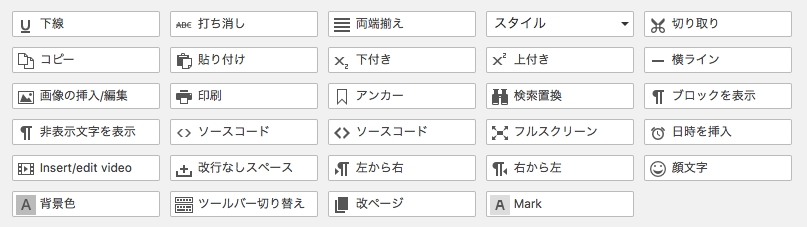
TinyMCEのメニュー追加ボタン
目次の自動表示
Table of Contents Plus
「Table of Contents Plus」は、記事の見出し(hタグ)を元に目次を自動生成するプラグインです。目次を表示することで、記事に何が書かれているかがひと目でわかるので、閲覧者が必要な情報を探しやすくります。
目次には、記事の見出し(hタグ)にジャンプするアンカーリンクが自動的に設定されるので、目次のリンクをクリックすると、該当する見出しが上部に表示されるように画面がスクロールします。
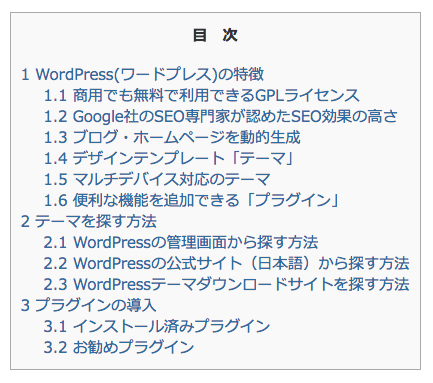
目次表示例
お問い合わせフォーム
サイト訪問者との連絡手段として必ず設置したい問い合フォームをプラグインで簡単に導入できます。
Contact Form 7
100万件以上のインストール実績のある人気のプラグインです。更新頻度が早く、WordPressの最新バージョンにも対応しています。
使い方が作者の公式サイトでわかりやすく解説されていますので、WordPress初心者にもおすすめのプラグインです。
公式サイトのマニュアルページ
サイトマップ
ウェブサイトのサイトマップは、サイトのページ構成を知らせるためのものですが、閲覧者向けと検索エンジン向けの2つのコンテンツを設置します。
- 閲覧者向け:サイト内のページ構成を閲覧者に示すページで、ページタイトルにページへのリンクを付けた目次機能を持つ。
- 検索エンジン向け:XML形式のファイルで、検索エンジンに対してサイト内のページの存在を通知する。(SEO効果あり)
閲覧者向けサイトマップ(PS Auto Sitemap)
- サイトマップページにタグを埋め込むことでサイトマップを自動表示
<!– SITEMAP CONTENT REPLACE POINT –> - 13種類のスタイルからサイトマップ表示スタイルを選択
- 固定ページと投稿の表示順序に従って表示
- サイトマップに表示するページの深さの上限を設定
- カテゴリーと記事のIDで非表示設定
- サイトマップの内容をキャッシュする機能
- カテゴリーと投稿の統合と分割の設定
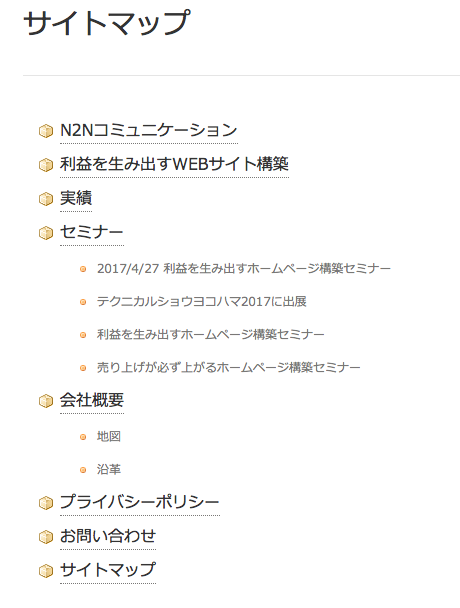
本サイトのサイトマップページ
検索エンジン向けサイトマップ
検索エンジンは、世界中のウェブサイトのページ情報をインデックス化した検索データベースを参照して、検索キーワードに対するランキング情報を提供しています。この検索データベースは、クローラーと呼ばれるプログラムがウェブページを巡回して収集したデータを使って作成されます。
XMLサイトマップは、サイトの所有者側からウェブサイトのページ情報を提供する仕組みに利用されるXML形式のファイルです。この仕組を利用することでクローラーがページ情報を効率良く収集することが可能になります。また、Google Search Consoleの「サイトマップ」を利用してGoogleにXMLサイトのマップ情報を送信することができます。
このようにXMLサイトマップを利用することで、クローラの巡回を待たずにウェブサイトの最新情報を検索データベースに登録することを可能にします。
XMLサイトマップの自動生成は、SEOプラグインの「All in One SEO Pack」や「Yoast SEO」が内蔵する機能を利用するか、XMLサイトマップ専用の「Google XML Sitemaps」プラグインを利用することで簡単に導入することができます。